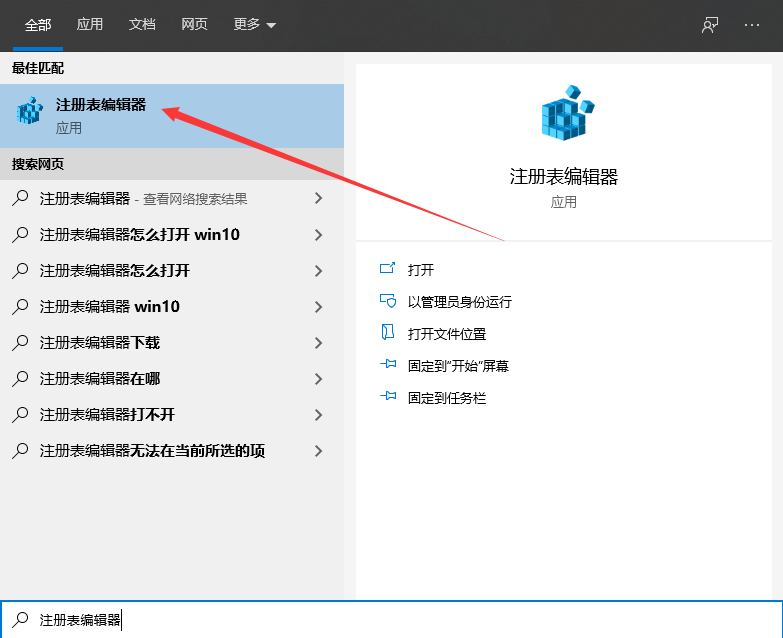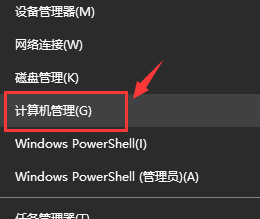- 编辑:飞飞系统
- 时间:2023-07-22
为了让win10在必要的时候能够恢复系统,一般来说,备份的系统可以直接在桌面上进行操作。与之前的Windows版本操作系统相比,Win10极大地提高了系统的稳定性,特别是在系统备份和恢复部分,提出了更好的解决方案。那么下面小编就给大家分享一下win10如何备份系统的操作教程。
当计算机系统出现问题时,没有通用的方法来解决,那么遇到这些情况我们应该怎么办呢?使用一键系统还原就可以解决这个问题,这样下次系统恢复失败的时候就得备份系统了,那么win10如何备份系统呢?下面,小编就为大家展示一下win10中如何备份系统的操作流程。
win10如何备份系统图文教程
在搜索框中键入“控制面板”,然后单击“打开”。
 win10(图1)
win10(图1)
找到“系统和安全”。
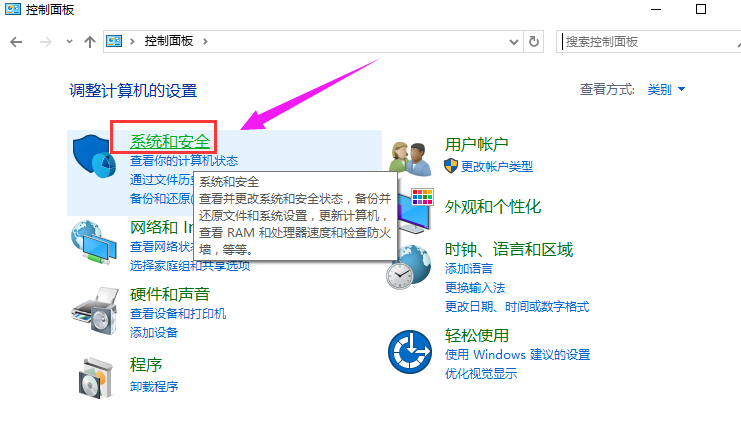 win10(图2)
win10(图2)
点击“文件历史记录”
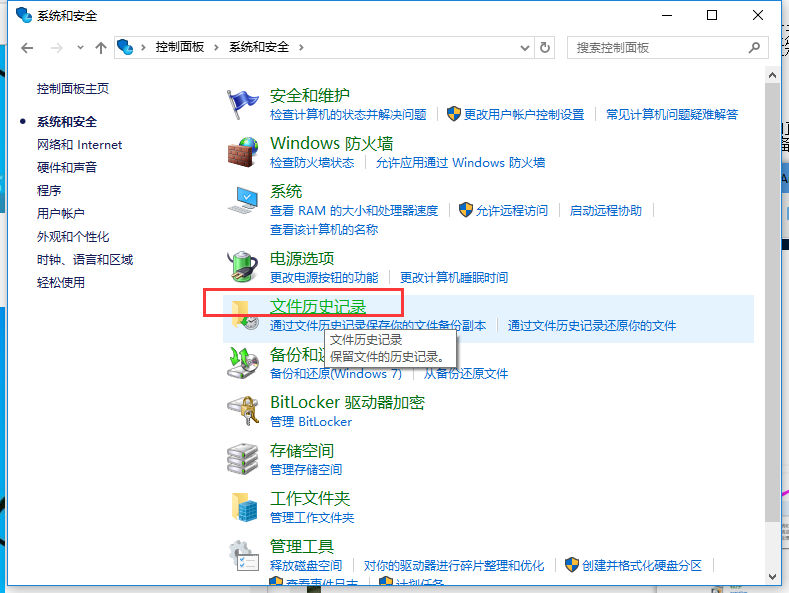 win10(图3)
win10(图3)
然后,单击左下角的“系统映像备份”。
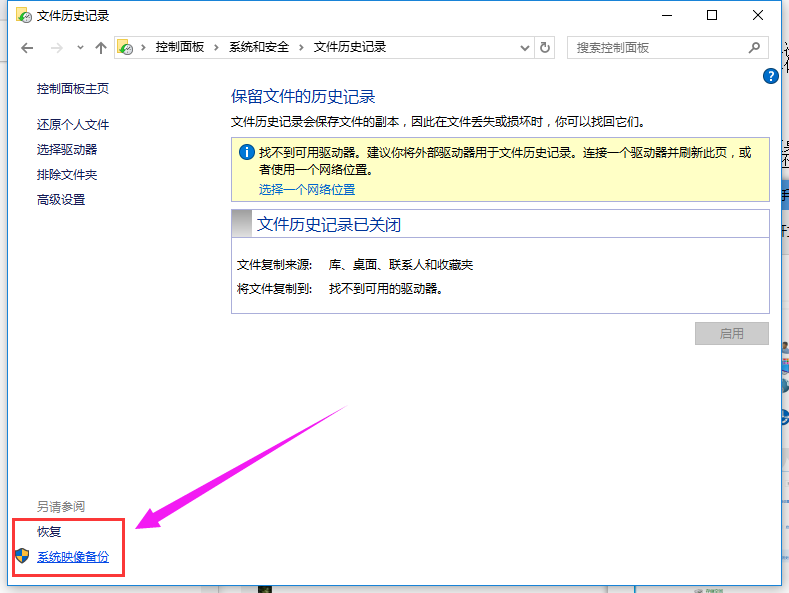 win10(图4)
win10(图4)
点击左上角“创建系统镜像”
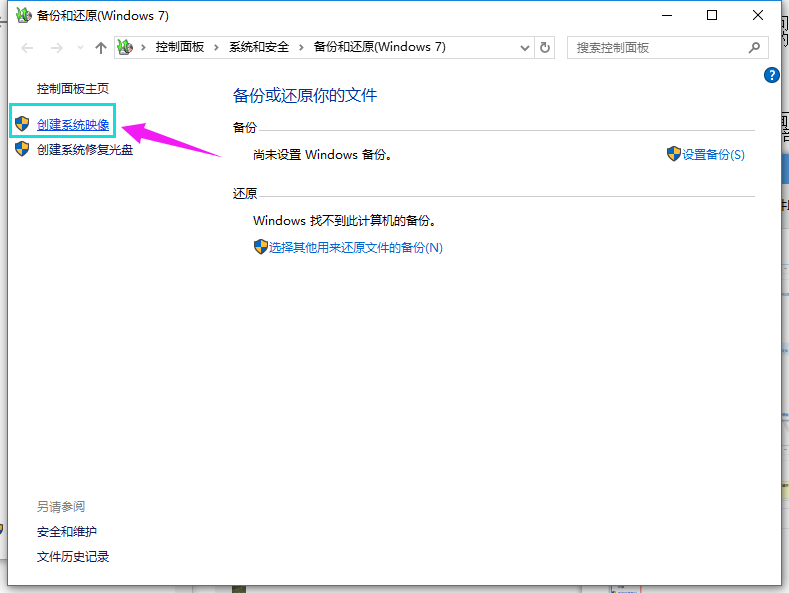 win10(图5)
win10(图5)
点击硬盘选择保存备份文件的分区
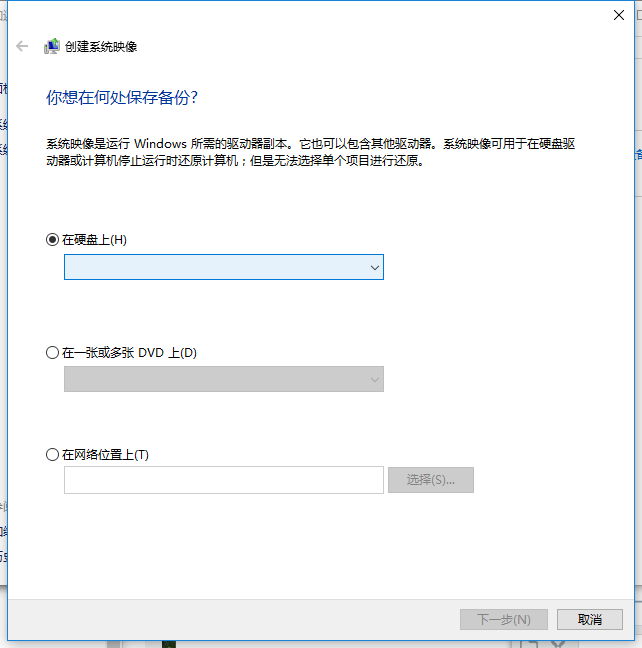 win10(图6)
win10(图6)
勾选需要备份的系统分区和系统保留(启动分区),单击“下一步”开始备份。
(备份时会生成windowsimagebackup,这是系统镜像备份文件)
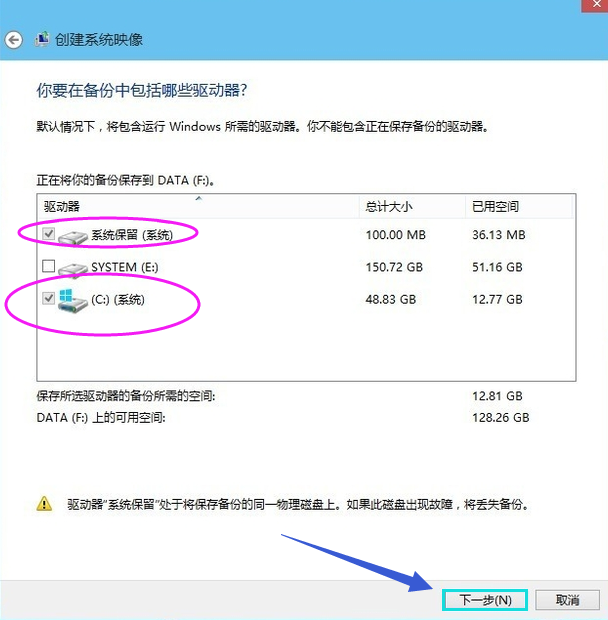 win10(图7)
win10(图7)
以上就是win10备份系统的操作流程,希望对大家有所帮助。